Bitnami RedmineのデータベースにODBCで接続(その3)[Excel]
本記事の前に、ODBC接続の共通の設定である以下の記事を参照してください。 Bitnami RedmineのデータベースにODBCで接続(その1)
Excelで新規の空のブックを作成します。
ツールバーのデータより、「その他のデータソースから」>「ODBCから」を選択し、押下します。
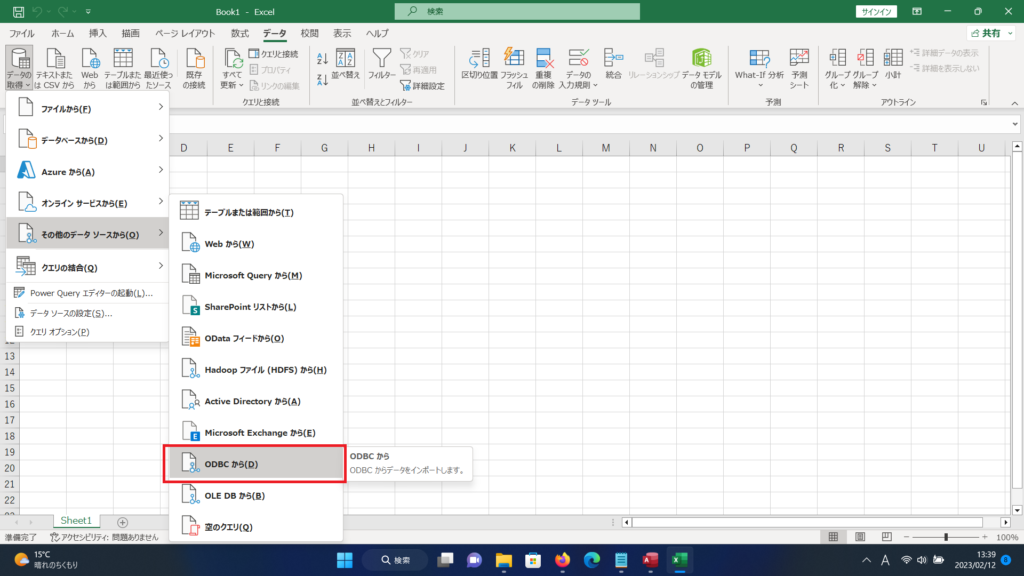
ODBCからの画面が表示されるので、データソース名から作成したデータソース(ここでは、redmine_bitnami)を選択し、「OK」ボタンを押下します。
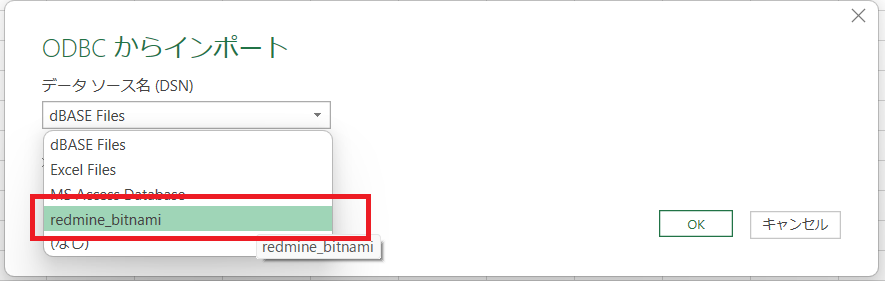
ナビゲータ画面が表示されます。作成したデータソース(bitnami_redmine)を押下すると、配下の
テーブルが表示されます。任意のテーブルを選択し、画面下の「読み込み」ボタンを押下します。
(ここでは、「roles」テーブルを選択しました。)
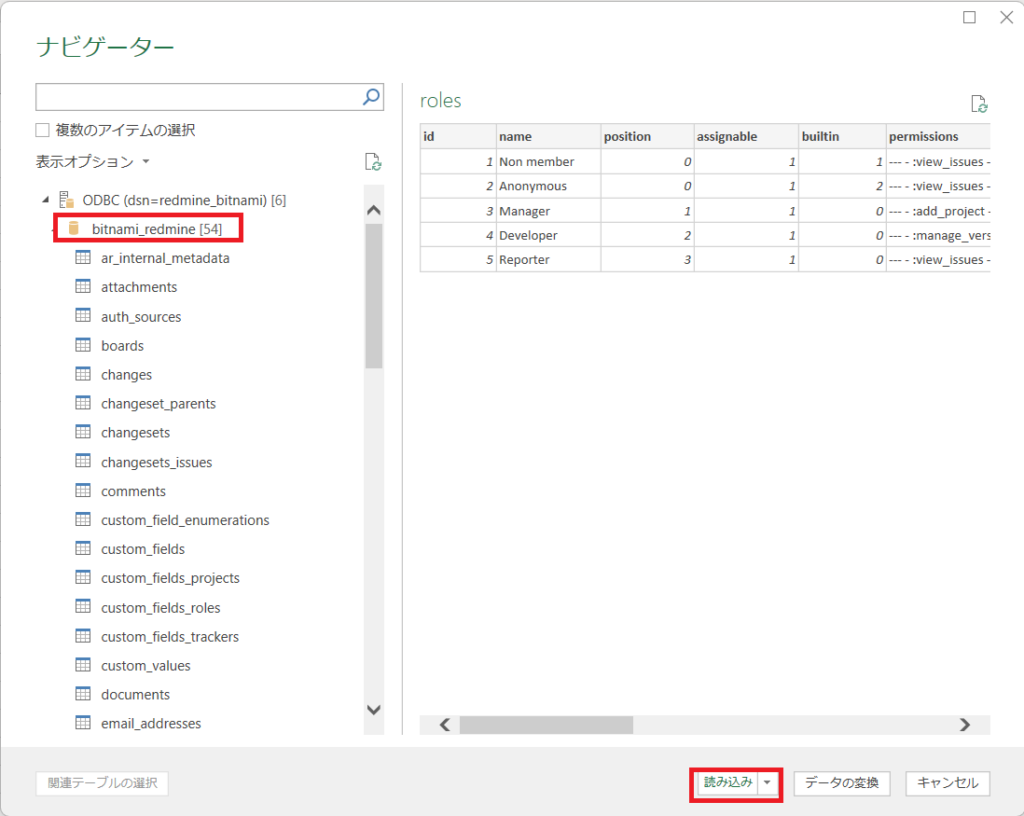
Excelに「roles」シートが追加され、テーブルのデータが出力されました。
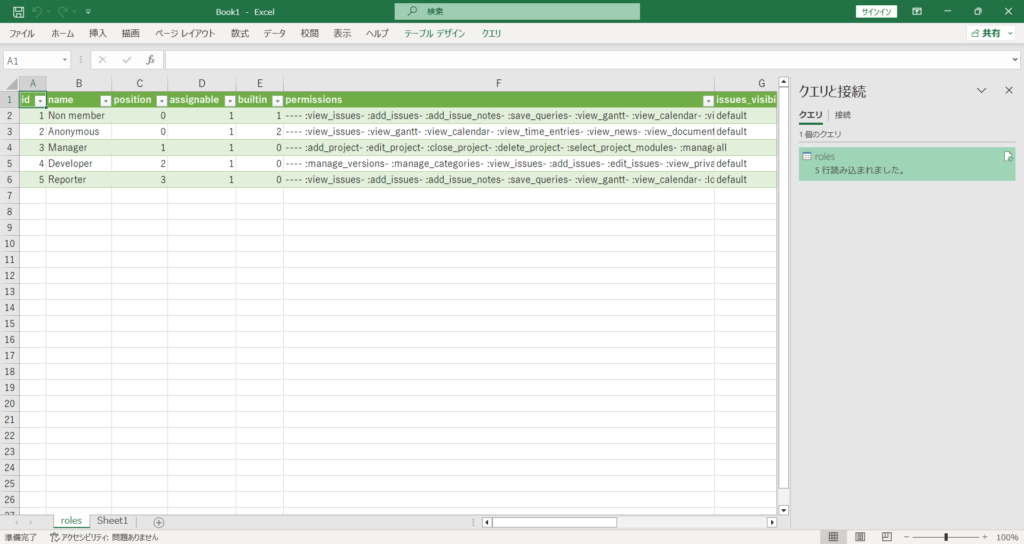
出力されたデータは、デフォルトの設定ではリアルタイムで更新しないことになっています。
最新のデータに更新する際は、ツールバーのテーブルデザインから「更新」ボタンを押下するか、
ショートカットキーで[alt+F5]キーを押下します。慣れてくるとショートカットキーの方が便利です。

更新を自動化させたい場合は、ツールバーのクエリから「プロパティ」を押下します。
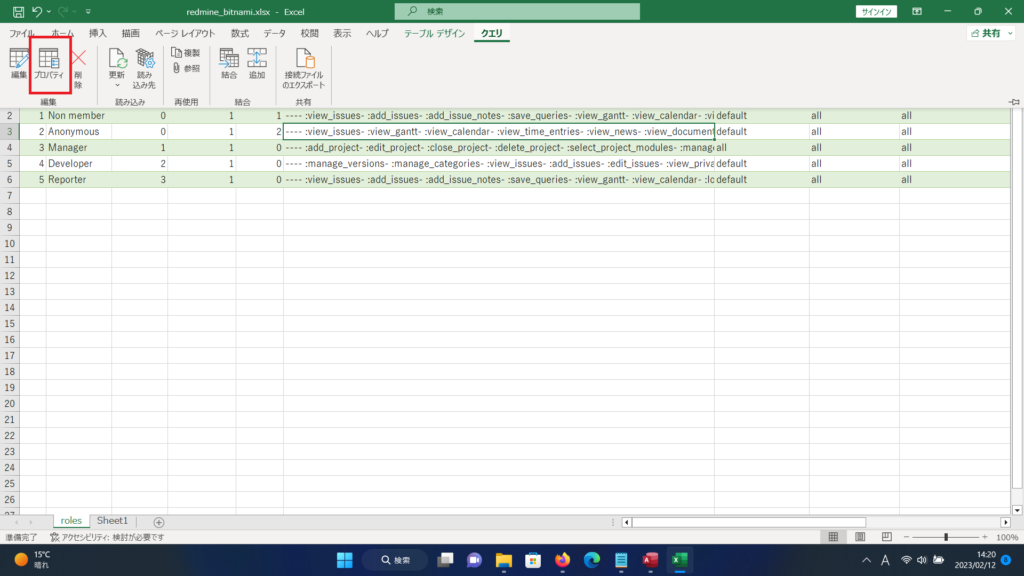
クエリのプロパティが表示されます。Excelのブックを開いたときにデータを最新にする場合は、
「ファイルを開くときにデータを更新する」のチェックボックスをONにします。
任意の時間(分指定)で自動更新させることも可能です。
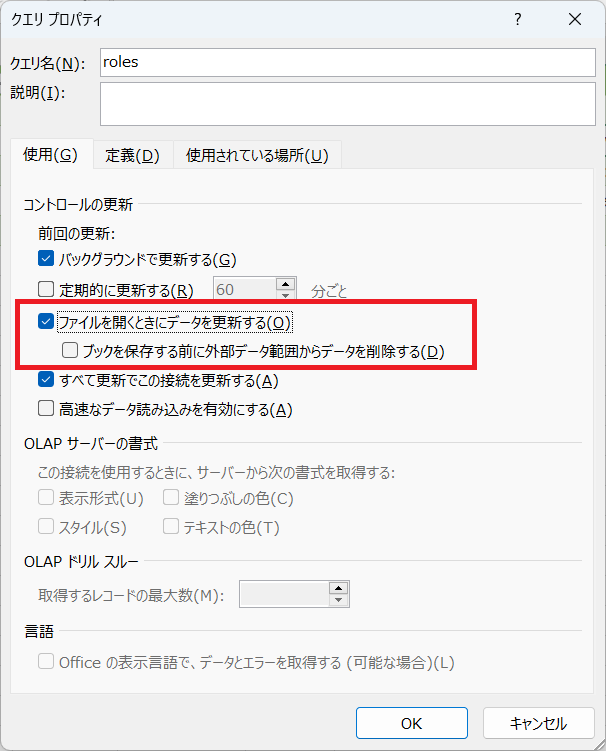
注意したいのが、Accessの場合と違ってExcelに表示されているデータはリンクテーブルではありませんので、Excelの内容を修正してもデータベースへ更新されません。データベースの内容をExcelで表示しているのであって、逆のExcelからデータベースへの更新は上記の方法では対応できないということです。(おそらくマクロかVBのプログラムで対応可能と思われます。)
本投稿はここまでです。


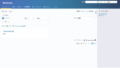
コメント